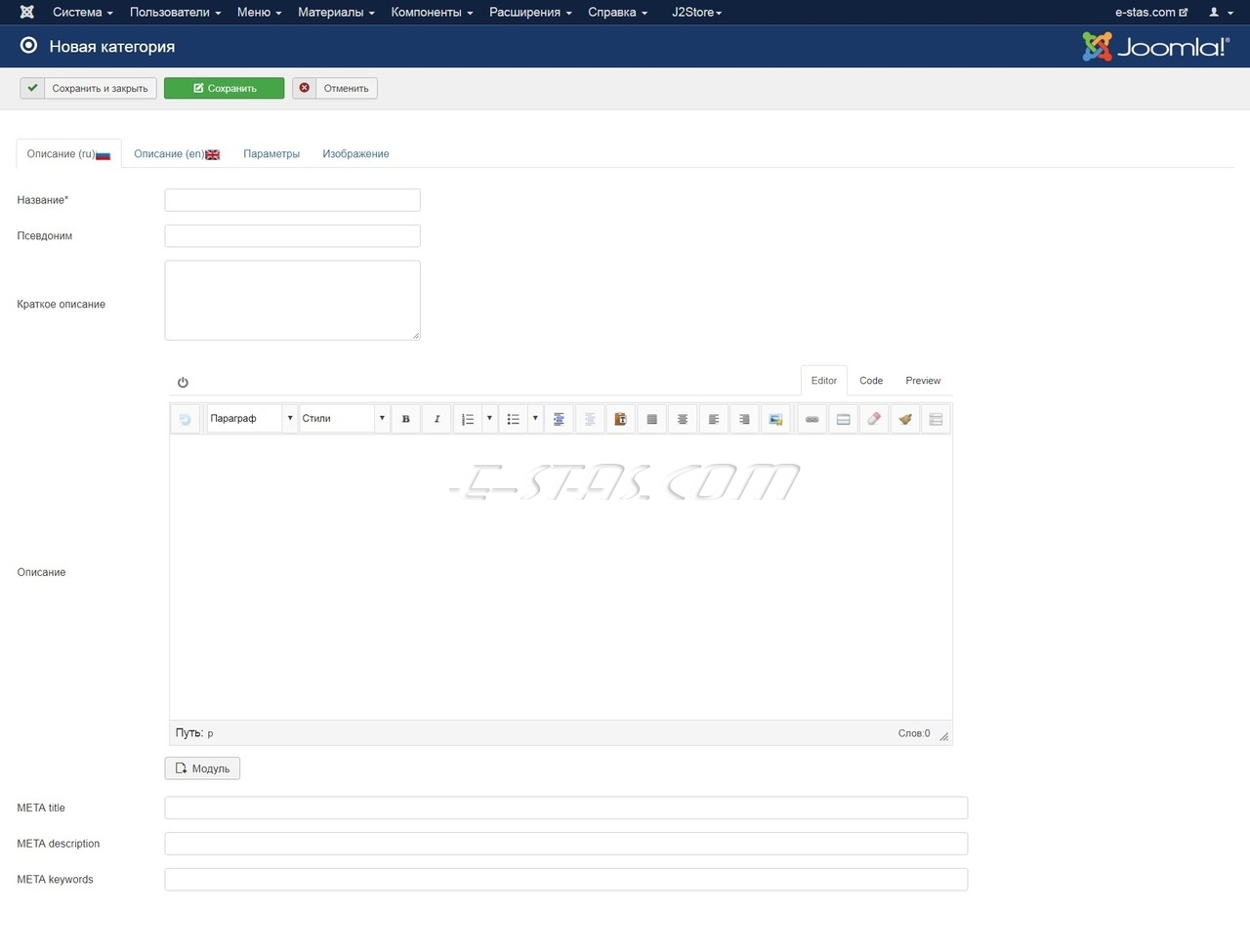Раздел управления Категориями компонента интернет-магазина JoomShopping называется «Дерево категорий»
В этой статье описание работы с Категориями товаров интернет-магазина JoomShopping. Список категорий, называемый в JoomShopping Деревом категорий. Описание полей заполняемых при создании/редактировании категорий.
Интернет-магазин JoomShopping - это компонент CMS Joomla. Доступ к работе с компонентами в административной части системы осуществляется через главное (верхнее) меню панели управления.
Чтобы попасть в раздел управления Категориями компонента JoomShopping нажимаем на пункт меню «Компоненты» - «JoomShopping» - «Категории».
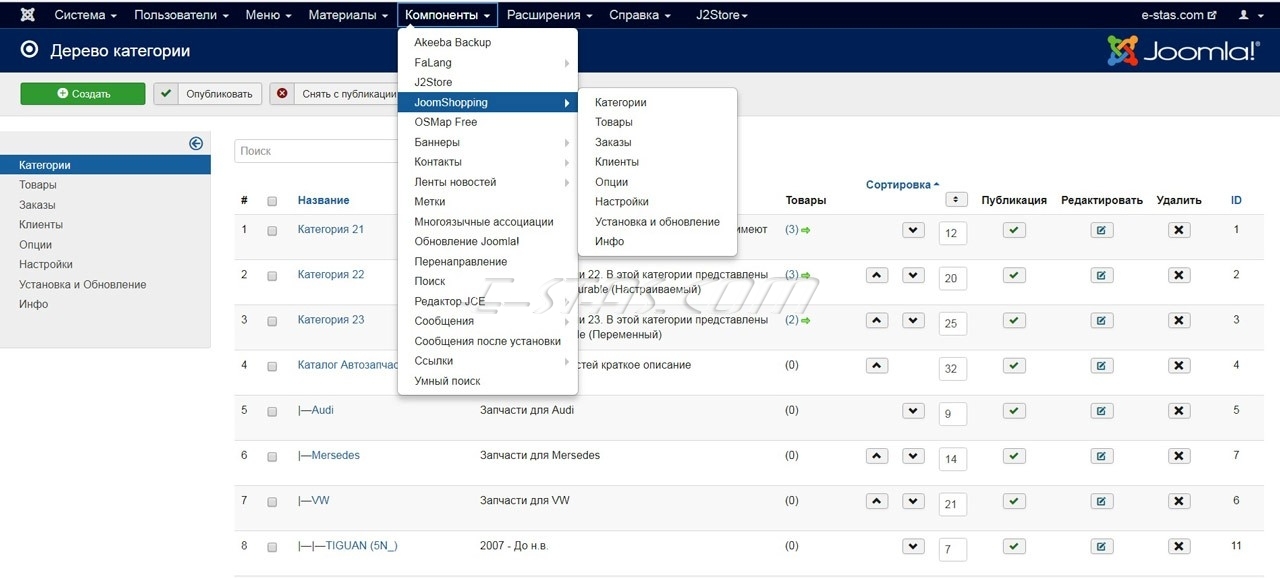
Разумеется перейти к управлению Категориями компонента интернет-магазина JoomShopping можно и находясь в административной среде самого компонента (с его главной страницы). Нажимаем на иконку с надписью «Категории».
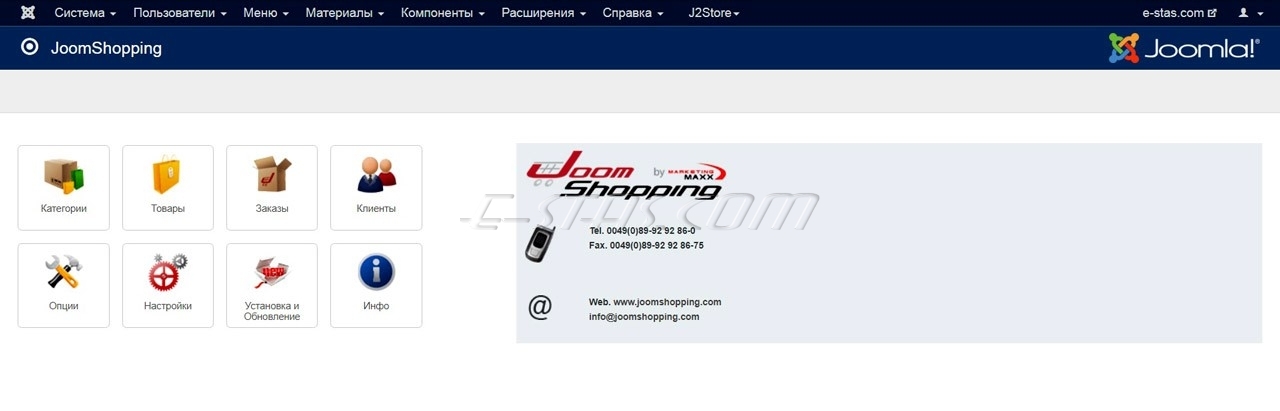
Товары компонента интернет-магазина JoomShopping группируются в Категории, внутри Категорий могут быть еще категории (Подкатегории). Количество Подкатегорий технически не ограничено, однако с точки зрения "юзабилити" не рекомендуется, делать больше 2-3 уровней вложенности.
Дерево категорий компонента интернет - магазина JoomShopping.
Раздел управления (создания, редактирования, публикации, удаления) Категориями компонента интернет-магазина JoomShopping называется «Дерево категорий»
Построение полноценной структуры интернет магазина начинается с создания Категории и, если необходимо - Подкатегорий.
Кнопки дерева Категорий.
В верхней части страницы Дерева Категорий расположены кнопки управления Категориями интернет-магазина JoomShopping:

«Создать» - открывает Окно для создания новой Категории интернет-магазина JoomShopping.
«Опубликовать» - Меняет состояние Категории на "Опубликовано".
Категорию которую следует опубликовать нужно отметить соответствующим чекбоксом (слева от наименования Категории). Удобно для публикации нескольких Категорий, отмеченных в чекбоксе.
«Снять с публикации» - Меняет состояние Категории на "Неопубликовано".
Категорию которую следует опубликовать нужно отметить соответствующим чекбоксом (слева от наименования Категории). Удобно для снятия с публикации нескольких Категорий, отмеченных в чекбоксе.
«Удалить» - предназначена для Удаления категории.
Удаление категории интернет-магазина JoomShopping производится безвозвратно (отсутствует режим Корзины).
Для изменения Категории интернет-магазина JoomShopping её нужно открыть.
Таблица дерева Категорий
В основной части страницы Дерева Категорий мы видим таблицу со структурой Категорий интернет-магазина JoomShopping:

Рассмотрим таблицу списка категорий интернет-магазина JoomShopping по столбцам:
1. Крайний левый столбец таблицы содержит порядковую нумерацию категорий в Дереве.
2. Второй столбец таблицы содержит чекбоксы для выделения нужных категорий для последующего изменения их состояния кнопками «Опубликовать» и «Снять с публикации». Удобно для обработки нескольких категорий интернет-магазина JoomShopping.
3. Столбец «Название» содержит Название категории. Для мультиязычных сайтов здесь находится Название категории, на языке указанном «по умолчанию» для Сайта (Site). Заголовок категории является ссылкой, нажатие на которую открывает Окно редактирования Категории интернет-магазина JoomShopping.
4. Столбец «Описание» содержит Краткое описание категории интернет-магазина JoomShopping.
5. Столбец «Товары» содержит данные о количестве товаров в Категории. Рядом с цифрой стрелка ссылка, нажатие на которую открывает Окно со Списком товаров этой Категории интернет-магазина JoomShopping.
6. Столбец «Сортировка» позволяет производить сортировку категорий (подкатегорий внутри категории). Сделать это можно нажатием на стрелки «вверх» и «вниз» для перемещения на одну позицию или ввести конкретную позицию элемента в ячейку рядом.
7. Столбец «Публикация» - индикатор и переключатель состояния Категории Опубликовано/Не опубликовано.
8. Столбец «Редактировать» - кнопка перехода к странице редактирования Категории интернет-магазина JoomShopping.
9. Столбец «Удалить» - кнопка удаления Категории интернет-магазина JoomShopping.
10. Столбец «ID» содержит информацию об уникальном идентификаторе Категории интернет-магазина JoomShopping.
По столбцам, являющимся ссылками (Название, Описание, Сортировка) возможна сортировка. Применять осторожно!
Если категорий интернет-магазина JoomShopping слишком много, можно осуществить поиск по наименованию категории, для этого используйте поле «Поиск».
Создание/Редактирование Категорий интернет-магазина JoomShopping
Создание категории.
Далее описываются Стандартные поля категорий интернет-магазина JoomShopping «из коробки». В конкретных модификациях интернет-магазинов могут присутствовать другие поля, как результат использования расширений (плагинов, аддонов) от создателей компонента и сторонних разработчиков.
Вкладка «Описание» («Описание (ru)», «Описание (en)»)
При создании Категории интернет-магазина Joom Shopping сначала заполняем общие данные Категории. Если сайт мультиязычный, то число вкладок «Описание» будет соответствовать числу установленных языков.
«Название*» - текстовое поле названия Категории интернет-магазина JoomShopping. * Показывает, что поле обязательно для заполнения.
«Псевдоним» - текстовое поле псевдоним (алиас) Категории. Поле, которое будет определять вид URL страницы сайта, если для категории интернет-магазина JoomShopping не назначен собственный пункт меню. Предусмотрено автоматическое создание псевдонима (должно быть установлено в настройках компонента Joom Shopping).
В предыдущих версиях JoomShopping была такая особенность для мультиязычных сайтов - если для категории магазина не создан собственный пункт меню, требовалось чтобы псевдонимы категории для всех языков совпадали. Иначе переключение языков происходило не корректно. В актуальной версии (4.17.2 и выше) такого требования нет.
«Краткое описание» - текстовое поле для внесения краткого описания категории интернет-магазина JoomShopping. Это обычное текстовое поле, не поддерживающее форматирования. Краткое описание на сайте выводится в списке категорий (подкатегорий), а в административной части на странице дерева категорий.
«Описание» - текстовое поле для внесения подробного описания категории интернет-магазина JoomShopping. Это поле содержит WYSIWYG (What You See Is What You Get - что видишь, то и получишь) редактор. На нашем проекте используется Редактор «JCE». Его описание для пользователя сделано отдельно - «05-1-1 Окно работы с контентом редактора JCE»
Далее идут поля важные с точки SEO (продвижения сайта). Особенность компонента JoomShopping такова, что в мета-теги страницы вывода Категории (списка подкатегорий или товаров категории) попадают значения именно этих полей, а не полей пункта меню Категории, как это принято в CMS Joomla.
«META title» - значение этого поля попадает в тег «title» страницы. Если поле не заполнено, в title попадает название категории интернет-магазина JoomShopping. Очень важное поле для SEO!
«META-description», «META-keywords» - значение этих полей попадают в соответствующие теги страницы. Если поля не будут заполнены, теги не выводятся на странице. Рекомендуются заполнять для SEO, но их значение для продвижения относительно невелико.
Вкладка «Параметры»
На вкладке «Параметры» доступен выбор некоторых дополнительных параметров отображения Категории интернет-магазина JoomShopping.
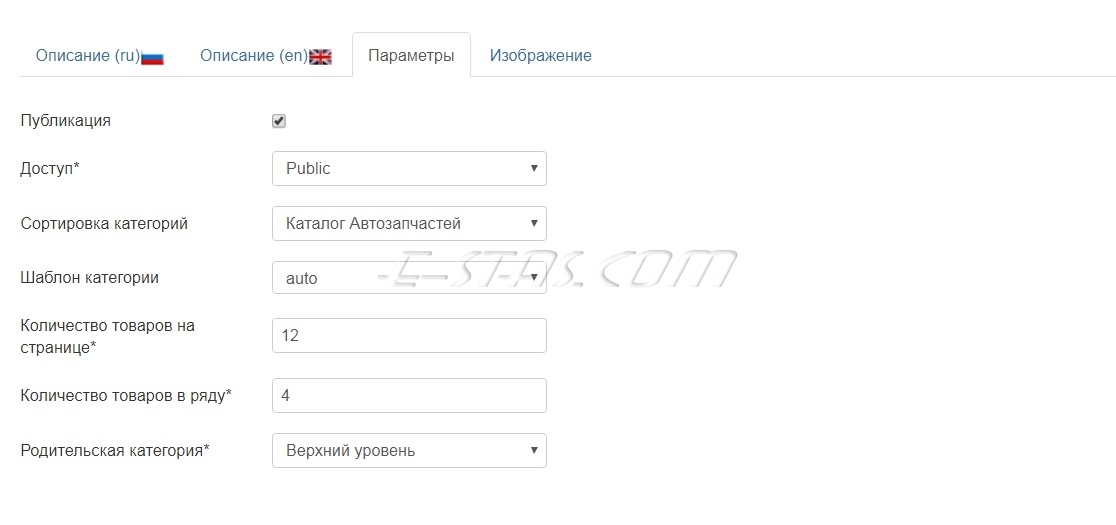
«Публикация» - Выбор в чекбоксе делает Категорию интернет-магазина JoomShopping опубликованной.
«Доступ*» - уровень доступа к категории (Public, Registered…). Выпадающий список.
«Сортировка категорий» - Выпадающий список категорий одного уровня. Даёт возможность дополнительной сортировки.
«Шаблон категории» - Выпадающий список выбора шаблона для категории. Поле появляется во вкладке, только при соответствующем разрешении в Общих настройках компонента интернет-магазина JoomShopping.
По умолчанию - шаблон заданный разработчиком. Не изменять!!!
«Количество товара на странице», «Количество товаров в ряду*» - цифры введённые в эти поля определяют именно то что написано в описании - индивидуально для конкретной категории. Разметка «по умолчанию» задаётся в Общих настройках компонента интернет-магазина JoomShopping.
«Родительская категория*» - Выпадающий список выбора родительской категории.
Вкладка «Изображение»
«Выберите изображение» - Выбор изображения для Категории из файлов на Вашем компьютере. После выбора изображения происходит его загрузка на сайт и обрезка до размеров заданных в Общих настройках компонента интернет-магазина JoomShopping.
«Размер превью» - возможность дополнительного управления размером превью (уменьшенных картинок) изображений категории.
- «Размер по умолчанию» - размер превью задан в Общих настройках компонента интернет-магазина Joom Shopping, используется по умолчанию.
- «Оригинальный размер» - буде загружено изображение без обрезки.
- «Укажите другой размер» - размер превью задается в полях Ширина и Высота ниже.
Также на странице присутствует информация об ограничениях на формат и размер изображения, которое может быть загружено.
Завершение Создания.
После заполнения всех обязательных полей необходимо сохранить создаваемую категорию интернет-магазина JoomShopping. Для этого предназначены кнопки в верхней части Окна создания Категории.
«Сохранить и закрыть» - сохранение категории и закрытие страницы.
«Сохранить» - сохранение изменений.
«Отменить» - закрытие окна без сохранения внесенных данных.
Редактирование категории.
После нажатия на ссылку заголовка категории в Дереве категорий (или кнопки Редактировать в списке Категорий) происходит открытие окна категории для редактирования. Действия здесь принципиально не отличаются от действий при создании категории интернет-магазина JoomShopping, за исключением того, что поля уже заполнены.
Обращаю внимание на следующее:
«Псевдоним» - текстовое поле псевдоним категории интернет-магазина JoomShopping. Поле, которое определяет вид URL страницы сайта, если для категории не назначен собственный пункт меню.
Не изменяйте Псевдоним без серьезной на то необходимости!
«Шаблон категории» - Выпадающий список выбора шаблона для категории интернет-магазина JoomShopping, если разрешено в Общих настройках.
Не изменять!!!
Другие материалы по теме
- 03-5(1) Пункт меню типа «JoomShopping - Категория» редактирование и создание
- 05-4(1) Категории компонента интернет - магазина JoomShopping
- 05-4(2) Работа со списком Товаров интернет - магазина JoomShopping
- 05-4(3-1) Создание и редактирование «Простого» товара в JoomShopping
- 05-4(3-2) Создание и редактирование товара с параметрами в JoomShopping
- 05-4(4) Работа с заказами в JoomShopping
- 05-4(5-1) Опция Производители компонента интернет - магазина JoomShopping
- 05-4(5-2) Опция Атрибуты компонента интернет - магазина JoomShopping
- 05-4(5-3) Опции Валюта и Налоги компонента интернет - магазина JoomShopping
- 10-2(1) Кладем товар в корзину в интернет-магазине JoomShopping
- 10-2(2) Регистрация на сайте интернет-магазина JoomShopping
- 10-2(3) Завершаем оформление заказа в интернет-магазине JoomShopping